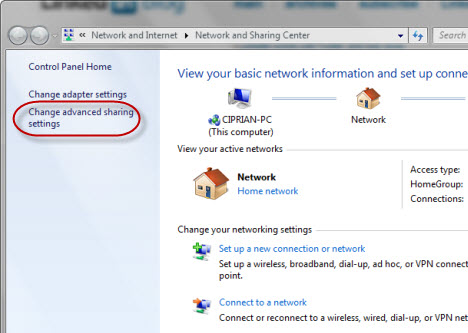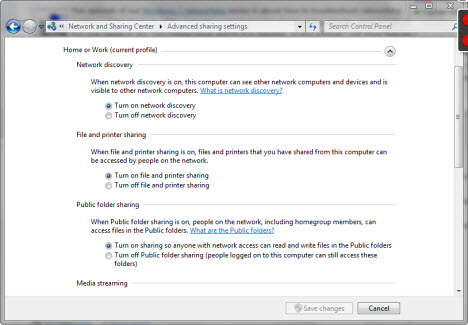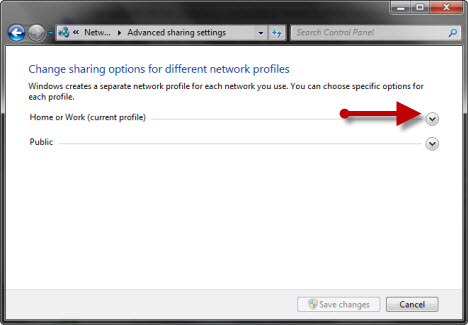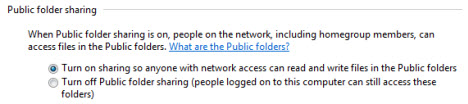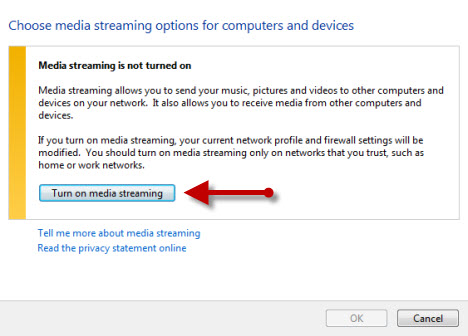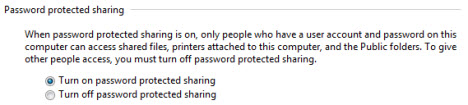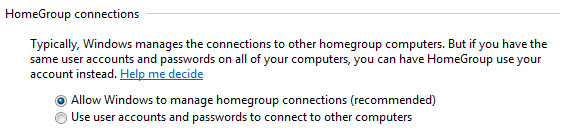ネットワーク共有設定を設定する方法についての記事で、Windows7ネットワークに関するシリーズを続けます。古いバージョンのWindowsと比較すると、Windows7では(Windows 7)そのような設定が簡単になります。この記事では、ネットワーク共有設定の場所、ネットワーク検出(network discovery)のオンとオフの切り替え方法、ファイル共有(file sharing)、メディアストリーミング、パスワード保護(password protection)、共有接続の暗号化の設定方法、およびHomeGroup接続の構成方法について説明します。
ネットワーク共有(Network Sharing)設定の場所
まず、ネットワークと共有センター(Network and Sharing Center)を開く必要があります。ウィンドウの左側には、「共有の詳細設定の変更」('Change advanced sharing settings')というリンクがあります。それをクリック(Click)すると、適切なウィンドウが開きます。別の方法は、スタートメニューの検索(Start Menu search)ボックスで単語共有を検索することです。(sharing)最初の検索結果の1つは、「高度な共有設定の管理」('Manage advanced sharing settings')と呼ばれます。それをクリックすると、「共有の詳細設定」('Advanced sharing settings')ウィンドウが開きます。
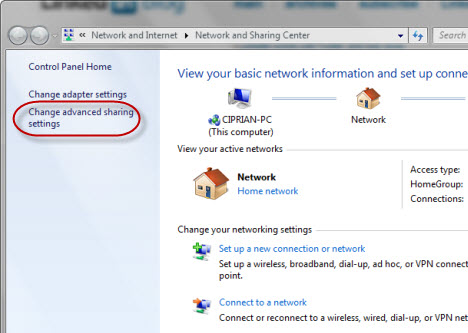
[詳細な共有設定]ウィンドウには、('Advanced sharing settings')ホームまたは職場(Home or Work)とパブリック(Public)の2つのカテゴリに分割された多くの設定が表示されます。
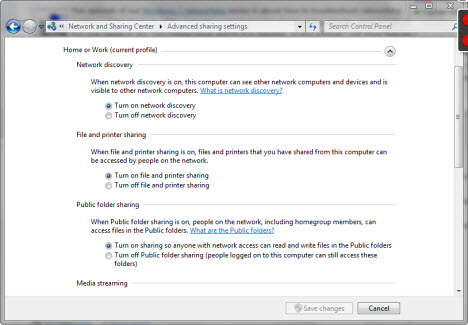
これらのカテゴリには、一番上の行の右側にいくつかの矢印があります。それをクリックすると、カテゴリが最小化または拡大されます。
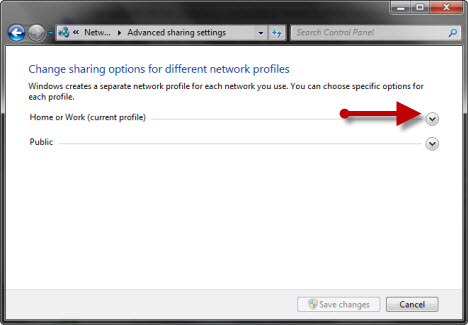
まず、現在のプロファイルの設定を変更する必要があります。他のプロファイルの共有設定も変更でき、そのプロファイルが適用されるネットワークに接続すると適用されます。次に、使用可能なすべての設定を1つずつ説明し、それらを構成するための推奨事項を示します。
ネットワーク検出をオンまたはオフにする
リストの最初の設定は、ネットワーク検出(Network Discovery)と呼ばれます。オンにすると、この設定により、コンピューターは接続されているネットワーク上の他のデバイスを検索できます。また、同じネットワーク上の他のコンピューターがそれを見つけることができます。

推奨事項:(Recommendation:)自宅または職場のネットワーク(home or work network)に接続している場合は、この設定をオンにすることをお勧めします。パブリックネットワークの場合は、自分のコンピュータが他のコンピュータから見えないようにオフにすることをお勧めします。
ファイルとプリンタの共有(Off File & Printer Sharing)をオンまたはオフにする
次に、ファイルとプリンターの共有(file & printer sharing)を有効または無効にできます。この機能をオンにすると、ネットワーク上の他のコンピューターとコンテンツを共有できます。(share content)オフにすると、何も共有(share anything)できなくなります。コンピュータがネットワーク上の他のデバイスから見える場合でも、共有ファイルやフォルダにアクセスすることはできません。

推奨事項:(Recommendation:)自宅または職場のネットワーク(home or work networks)でオンにします。パブリックネットワークの場合はオフにします。
パブリックフォルダ(Off Public Folder)の共有をオンまたはオフにする
ファイルとフォルダー(folders)を共有する1つの方法は、それらをいわゆるWindows7 パブリック(Public) フォルダー(folders)に移動することです。これらはにあり'C:UsersPublic'ます。このオプションをオンにすると、これらのフォルダーにコピーしたものはすべて、ネットワーク上の他のコンピューターに表示されます。
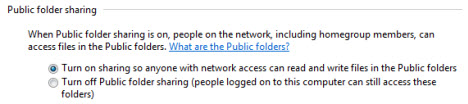
推奨事項:(Recommendation:)オフにします。個人的には、この機能は必要ありません。共有したいファイルやフォルダを別の場所にコピーせずに直接共有したいです。結局、それは個人的な働き方(work style)の問題です。これらのパブリックフォルダが便利な場合は、この機能をオンにすることができます。ただし、パブリックネットワークでは、この機能をオフにすることを強くお勧めします。
メディアストリーミングをオンまたはオフにする
次の設定は、メディアストリーミングに関するものです。この機能を使用すると、Windows Media Playerを使用してマルチメディアファイル(画像、ビデオ、音楽)をストリーミングできます。このセクションでは、Windows7がオンかオフかを通知します。現在のステータスを変更する場合は、[メディアストリーミングオプションの選択('Choose media streaming options')]リンクをクリックします。

オンにすると、メディアストリーミングが有効になっているネットワーク上のコンピューターとその他のコンピューターを一覧表示するウィンドウが表示されます。(computer and others)このような機能を使用する必要がない場合は、[すべてブロック('Block All')]ボタンをクリックしてから[ OK ]をクリックして無効にすることができます。

メディアストリーミングがオフになっていて、オンにするように求められる場合。[(Click)メディアストリーミングを('Turn on media streaming')オンにする]をクリックします。次に、上記のようなウィンドウが表示され、メディアストリーミング設定を編集できます。
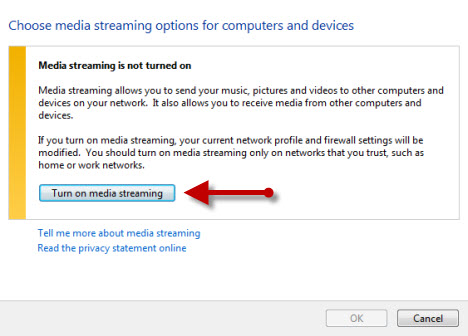
推奨事項:(Recommendation:)メディアストリーミングを使用する場合にのみオンにしてください。パブリックネットワークの場合は、常にオフにしてください。
メディアストリーミングとその使用方法については、このトピックのみを取り上げた別の記事で詳しく説明します。だから、私たちのサイトの将来のアップデートをお楽しみに。
ファイル共有(File Sharing)接続の暗号化
次の設定は、コンピューターが相互に接続し、ファイルとフォルダーを相互にコピーするときに、ファイル共有接続に使用される暗号化の種類に関するものです。(type encryption)デフォルトでは、これは128ビット暗号化に設定されています。

推奨事項:(Recommendation:)共有ファイルやフォルダーに適切にアクセスできないオペレーティングシステムを搭載した古いデバイスやコンピューターで問題が発生しない限り、128ビット暗号化に設定したままにしておきます。
パスワード(Off Password)で保護された共有をオンまたはオフにする
パスワードで保護された共有を使用すると、ユーザーがコンピューターに(Password)ユーザーアカウントとパスワード(user account and password)を設定している場合にのみ、共有ファイルとフォルダーにアクセスできます。そのような詳細を知らないと、共有アイテムに接続できません。この機能は、HomeGroupに含まれていないコンピューター(定義した場合)またはパブリックネットワーク用のコンピューターで機能します。
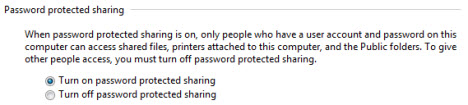
推奨事項:(Recommendation:)常にオンにしてください。
ホームグループ接続を構成する
以前の記事の1つで、HomeGroup機能について詳しく説明しました。(HomeGroup feature)デフォルトでは、HomeGroupには独自のパスワードがあり、HomeGroupに参加するすべてのコンピューターが知っている必要があります。HomeGroupのすべてのコンピューターで同じユーザー名とパスワードを使用する場合は、個別の(username and password)HomeGroupパスワード(HomeGroup password)の代わりに、それを使用するようにWindows7を設定できます。ただし、これは推奨される方法ではありません。すべてのHomeGroupコンピューターで同じユーザー名とパスワードを使用すると、(username and password)セキュリティ上のリスク(security risk)が生じる可能性があります。
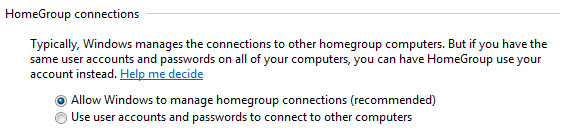
推奨事項:(Recommendation:)「Windowsにホームグループ接続の管理を許可する」('Allow Windows to manage homegroup connections')のみを使用してください。
結論
ご覧のとおり、ネットワーク共有設定の設定はそれほど複雑ではありません。ベストプラクティスの観点から覚えておく必要があるのは、パブリックネットワークに接続するときはすべてをオフにする必要があるということです。このようにして、許可されていない人がファイルやフォルダにアクセスするのを防ぐことができます。また、自宅や職場のネットワーク(home or work networks)の場合は、実際に使用している機能のみをオンにします。他にも面白いことがあれば、遠慮なくコメントを残してください。
How to Customize Network Sharing Settings in Windows 7
I will continue our series on Wіndows 7 networking with an artiсle about how to sеt your network sharing settіngs. Compared tо older versions of Windows, Windows 7 makes it is easier to set sυch ѕettings. In this article I will cover the fоllowing: where to find thе network sharing settings, how to turn on or off network discovery, file sharing, media streaming, pasѕword protеction, how to set encryption for sharing connections and how tо configure HomeGroυp connections.
Where to Find the Network Sharing Settings
First, you have to open the Network and Sharing Center. On the left side of its window, there is a link called 'Change advanced sharing settings'. Click on it and the appropriate window will open. An alternative is to search for the word sharing in the Start Menu search box. One of the first search results will be called 'Manage advanced sharing settings'. Click on it and the 'Advanced sharing settings' window will open.
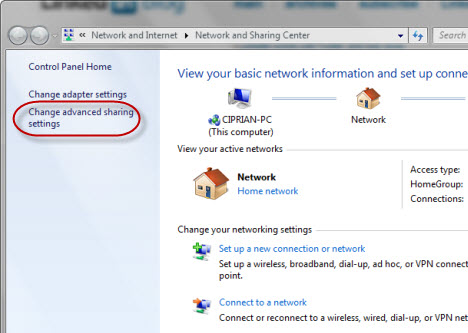
In the 'Advanced sharing settings' window you will see lots of settings, split in two categories: Home or Work and Public.
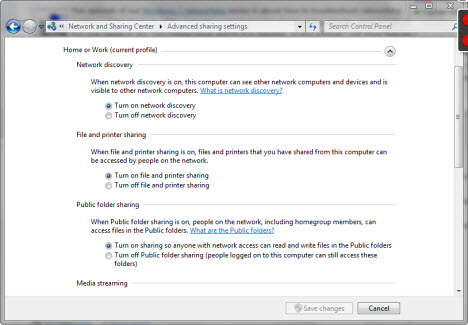
These categories have some arrows on the right side of their top row. If you click on it, the category will minimize or expand.
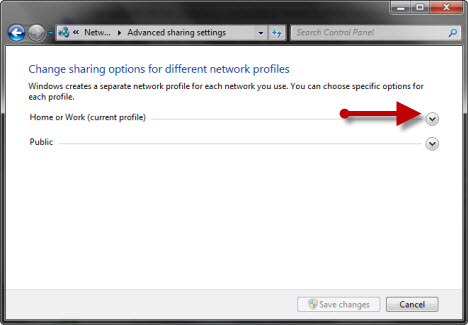
First, you will need to modify the settings of the current profile, whatever that might be. You can change the sharing settings for the other profile too and they will be applied once you connect to a network to which that profile applies. Next, I will be describing all available settings one by one and give you recommendations for how to configure them.
Turn On or Off Network Discovery
The first setting from the list is called Network Discovery. When it is turned on, this setting allows your computer to search for other devices on the network it is connected to. Also, it allows other computers on the same network to find it.

Recommendation: If you are connected to a home or work network, it is best to turn on this settings. For public networks, it is best to turn it off so that your computer won't be visible to other computers.
Turn On or Off File & Printer Sharing
Next, you can enable or disable the file & printer sharing. When turned on, this feature allows you to share content with other computers from your network. With it turned off, you won't be able to share anything. Even if your computer is visible for other devices on the network, nobody will be able to access any shared files or folders.

Recommendation: Turn it on for home or work networks. Turn it off for public networks.
Turn On or Off Public Folder Sharing
One way to share files and folders is to move them to the so called Windows 7 Public folders. These are found in 'C:UsersPublic'. If this option is turned on, anything that you copy to those folders will be visible to other computers on your network.
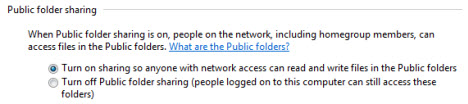
Recommendation: Turn it off. Personally, I don't need this feature. I prefer to share directly the files and folders I want to have shared, without having to copy them to another location. In the end it is a matter of personal work style. If you find these public folders useful, you can turn the feature on. However, on public networks it is highly recommended to turn this feature off.
Turn On or Off Media Streaming
The next setting is about media streaming. This feature allows you to stream multimedia files (pictures, video, music) by using Windows Media Player. In this section, Windows 7 it will tell you if it is turned on or off. If you want to change the current status, click on the 'Choose media streaming options' link.

If it is turned on, you will see a window listing your computer and others from your network which have media streaming enabled. If you don't need to use such a feature, you can disable it by clicking on the 'Block All' button and then on OK.

If media streaming is turned off and you will be asked to turn it on. Click on 'Turn on media streaming'. Then, you will see a window similar to the one above, where you can edit your media streaming settings.
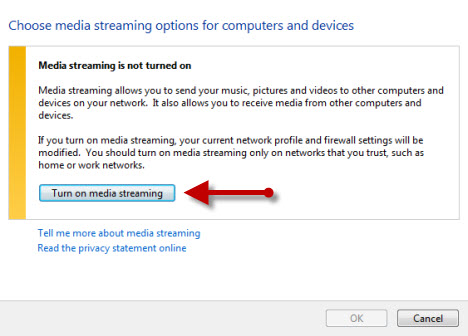
Recommendation: Turn it on only if you use media streaming. For public networks always turn it off.
We will cover more about media streaming and how to use it in a separate article, dedicated only to this topic. So, stay tuned for future updates on our site.
Encryption for File Sharing Connections
The next setting is about the type encryption used for file sharing connections, when computers connect to each other and copy files and folders from one to the other. By default, this is set to 128-bit encryption.

Recommendation: Leave it set to 128-bit encryption, unless you have issues with some older devices or computers with operating systems which cannot properly access your shared files and folders.
Turn On or Off Password Protected Sharing
Password protected sharing allows people to access your shared files and folders only if they have a user account and password set on your computer. If they don't know such details, they cannot connect to your shared items. This feature comes into play with computers which are not included in your HomeGroup (in case you defined one) or for computers for a public network.
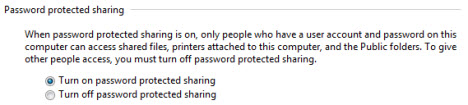
Recommendation: Turn it on at all times.
Configure HomeGroup Connections
We've covered the HomeGroup feature extensively in one of our previous articles. By default, a HomeGroup has its own password which all computers who join it, must know. If you happen to use the same username and password on all computers from the HomeGroup, you can set Windows 7 to use that, instead of the separate HomeGroup password. However, this is not a recommended practice. Using the same username and password across all your HomeGroup computers can be a security risk.
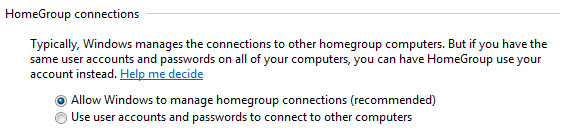
Recommendation: Use only 'Allow Windows to manage homegroup connections'.
Conclusion
As you can see, setting network sharing settings is not very complicated. What you need to remember in terms of best practices is that everything should be turned off when you are connecting to public networks. This way you will avoid for your files and folders to be access by unauthorized persons. Also, for home or work networks, turn on only the features you are actually using. If you've got some other interesting things to share, don't hesitate to leave a comment.